Activer les codes-barres dans Odoo¶
Les fonctions de lecture des codes-barres peuvent vous faire gagner un temps considérable, habituellement perdu à alterner entre le clavier, la souris et le scanner. En attribuant correctement les codes-barres aux produits, aux lieux de prélèvement, etc., vous pouvez travailler plus efficacement en contrôlant le logiciel presque exclusivement avec le scanner de codes-barres.
Configuration¶
Pour utiliser cette fonctionnalité, vous devez d’abord activer la fonctionnalité Code-barres via . Une fois que vous avez coché la fonctionnalité, vous pouvez cliquer sur enregistrer.
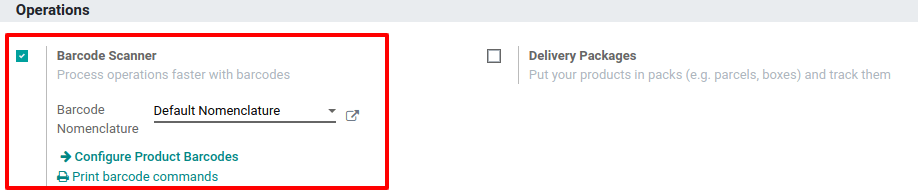
Définir les codes-barres des produits¶
Vous pouvez facilement attribuer des codes-barres à vos différents produits via l’application Inventaire. Pour ce faire, allez dans .
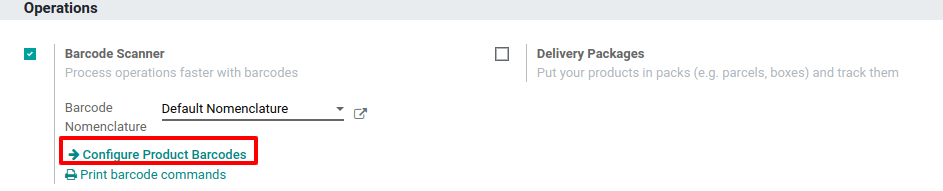
Ensuite, vous avez la possibilité d’attribuer des codes-barres à vos produits directement lors de la création sur la fiche produit.

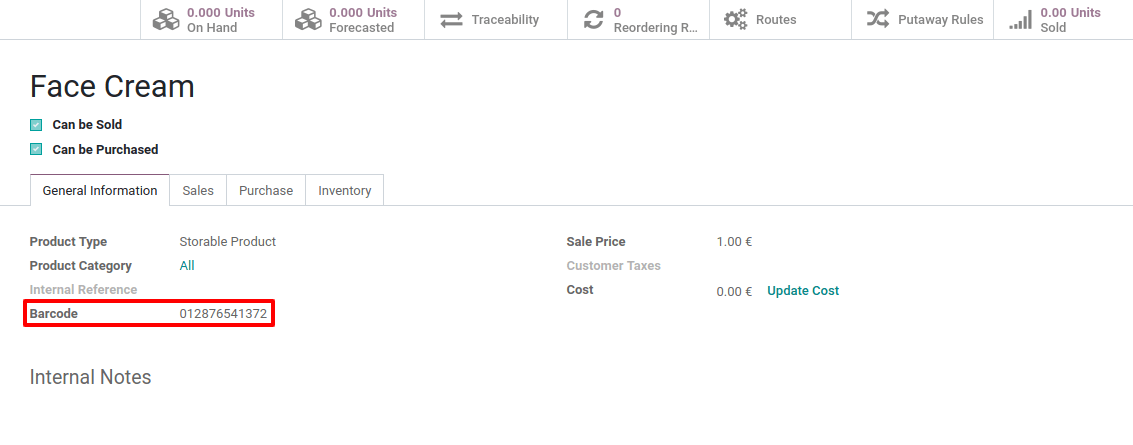
Note
Veillez à ajouter les codes-barres directement sur les variantes du produit et non sur le produit modèle. Sinon, vous ne serez pas en mesure de les différencier.
Set Locations Barcodes¶
If you manage multiple locations, you will find useful to attribute a barcode to each location and stick it on the location. You can configure the locations barcodes in .
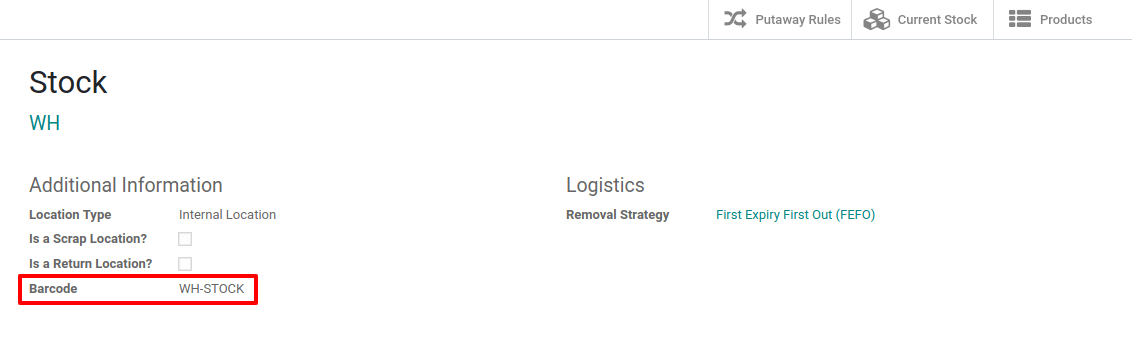

Note
You can easily print the barcode you allocate to the locations via the Print menu.
Formats de code-barre¶
Most retail products use EAN-13 barcodes. They cannot be made up without proper authorization. You must pay the International Article Numbering Association a fee in exchange for an EAN code sequence.
Still, as Odoo supports any string as a barcode, you can always define your own barcode format for internal use.